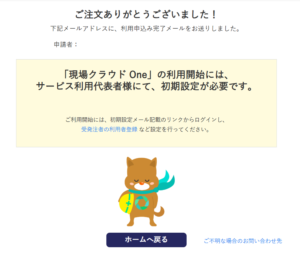はじめに
- お申込みには、申請者とサービス利用代表者(現場代理人、管理技術者等)のEメールアドレス・氏名が必要です。
- ご利用実績のある発注機関の場合、お申込み後すぐに利用できます。
- ご利用実績のない発注機関の場合、利用開始まで1~3営業日を予定しています。
- ご利用実績のある発注機関で即日ご利用希望される場合、利用開始日をお申込み当日に設定してください。
- 利用開始日は、当日から4か月先まで指定が可能です。
手順
1
現場クラウド ストア(注文専用ページ)から追加注文します。
現場クラウド ストアURL:https://one-store.genbacloud.com/
ログイン画面が表示されたら、「Eメールアドレス」と「パスワード」を入力し、ログインしてください。
「Eメールアドレスを保存する」にチェックを入れると、「Eメールアドレス」と「パスワード」がWebブラウザに保存されます。
-
ログインに失敗しましたと表示される場合
「Eメールアドレス」「パスワード」のいずれかが間違っている場合があります。
「Eメールアドレス」の入力内容にお間違いないかをご確認のうえ、「パスワードの再設定」をお試しください。
パスワード再設定メールが届かない場合やEメールアドレスがご不明な場合にはご登録状況を確認いたします。
以下のフォームからご連絡ください。
-
「予期せぬエラーが発生しました」と表示される場合
ストアにユーザー登録がない可能性がございます。
ストアに登録のあるユーザーからお見積りをダウンロードしていただくか、ストアの管理者から招待を受けてください。
2
該当の組織内の「プロジェクト追加注文」をクリックします。
3
プロジェクト基本情報、申請者、サービス利用代表者情報を入力し、「確認画面へ」をクリックします。
ワンポイント!
サービス利用代表者宛に、利用者登録などの初期設定に関するメールを送信します。
初期設定を行う方を入力してください。
4
費用内訳を確認し、見積書をダウンロードします。
5
注文内容を確認後、「利用規約に同意する」にチェックを入れ「注文する」をクリックします。
6
以上で追加注文完了です。
「【現場クラウド One】利用申込みありがとうございます。」のメールが送信されます。
注意!
- 「現場クラウドOne」を利用開始する場合には、「サービス利用代表者」に指定した方で初期設定が必要です。
- 「サービス利用代表者」に指定された方には、「【重要】【現場クラウド One】初期設定のご案内」のメールを送信しております。
メール内のURLから初期設定を行うと、利用開始日以降に「現場クラウド One 」のすべての機能をご利用いただけます。
- 「サービス利用代表者」に指定された方には、「【重要】【現場クラウド One】初期設定のご案内」のメールを送信しております。